Versuchen Sie herauszufinden, wie Sie Produkte auf Instagram verkaufen können?

Sie können ein größeres Publikum anziehen, den Umsatz steigern und sogar ein Gemeinschaftsgefühl rund um Ihre Marke aufbauen, indem Sie Ihre Waren auf Instagram verkaufen.
Instagram verfügt über monatlich über 1,4 Milliarden aktive Nutzer und ist damit eines der beliebtesten Social-Media-Netzwerke weltweit. Für E-Commerce-Unternehmen ist es ein noch wirkungsvolleres Marketinginstrument, da Sie damit mit Kunden interagieren, Ihre Waren hervorheben und den Verkehr zu Ihrem Webshop steigern können.

Doch wie vermarktet man seine WooCommerce-Produkte am besten auf Instagram?
Erstellen Sie erstaunliche Websites
Mit dem besten kostenlosen Seite Builder Elementor
Jetzt anfangenIn diesem Blog-Artikel gehen wir auf einige Ratschläge und Best Practices ein, die Ihnen dabei helfen, Ihren Umsatz mithilfe von Instagram-Markdown zu steigern.
Gründe, warum Sie den Verkauf Ihrer WooCommerce-Produkte auf Instagram in Betracht ziehen sollten
Es gibt viele Gründe, warum Sie den Verkauf Ihrer Produkte auf Instagram in Betracht ziehen sollten. Lassen Sie uns über einige der wichtigsten sprechen:
- Auf Instagram gibt es eine große und aktive Fangemeinde, wo Nutzer gerne neue Waren finden und kaufen. Laut Instagram tippen monatlich 130 Millionen Nutzer auf Shopping-Posts und 90 % der Nutzer folgen mindestens einem Unternehmenskonto.
- Mit Instagram können Sie Ihre Produkte kreativ und ästhetisch präsentieren. Eine Vielzahl von Formen, darunter Bilder, Videos, Reels, Storys, IGTV und Live-Streams, können verwendet werden, um die Qualitäten und Vorteile Ihrer Waren zu präsentieren und die Erzählung Ihrer Marke zu teilen.
- Sie können auf Instagram einkaufbare Geschichten und Beiträge erstellen, die Benutzer direkt zu Ihrem WooCommerce-Shop führen. Dadurch können Sie die Verkaufs- und Konversionsraten steigern und gleichzeitig die Kaufbarriere senken.
Hier sind einige Gründe, warum Sie darüber nachdenken sollten, Ihre WooCommerce-Produkte auf Instagram zu verkaufen.
Anforderungen, die Sie erfüllen müssen, um einen Instagram Shopping Store einzurichten
- Ihre Facebook-Seite muss mit Ihrem Instagram-Konto verknüpft sein.
- Um Waren auf Instagram zu verkaufen, verknüpfen Sie einen Facebook-Shop mit einem akzeptablen Produktkatalog.
- Befolgen Sie die Anweisungen zur Domain-Verifizierung.
- Beachten Sie alle Handelsrichtlinien und Richtlinien von Instagram.
- Es ist die aktuellste Version der Instagram-App erforderlich.
- Um Dinge verkaufen zu können, muss Ihre Website in eine E-Commerce-Plattform integriert sein.
- Sie müssen Ihre öffentlichen Geschäftsdaten hochladen und Ihr Instagram-Konto in ein Geschäftskonto ändern.
- Administratoren müssen ein Facebook Business Manager-Konto erstellen oder als Seitenadministratoren fungieren.
„Hinweis: Ein Nachteil von Instagram Shopping besteht darin, dass Sie diese digitalen Produkte nicht über Ihr Instagram-Konto verkaufen können, wenn Ihr WooCommerce-Shop aus digitalen Produkten besteht (z. B. E-Books, Musik usw.).“
„Darüber hinaus hat Instagram in einigen Ländern die Instagram-Shopping-Funktion noch nicht eingeführt. Dies bedeutet, dass selbst wenn Sie die Anforderungen erfüllen, die Unzugänglichkeit der Funktion in Ihrer Region Sie daran hindern kann, Produkte auf Instagram zu verkaufen. “
Schauen wir uns nun an, wie man WordPress für Instagram Shopping konfiguriert.
So verkaufen Sie WooCommerce-Produkte mit Instagram Shopping
Zunächst müssen Sie die Instagram-Shopping-Funktion aktivieren
Sie müssen inzwischen auch Ihren WooCommerce-Shop eingerichtet und ein Facebook-Geschäftskonto erstellt haben.
1. Reichen Sie Ihren Instagram Store zur Überprüfung auf Instagram ein
Sie müssen zur Commerce Manager-Seite der Meta-Website gehen, um Ihren WooCommerce-Shop zur Plattformgenehmigung einzureichen.
Um zum nächsten Bildschirm zu gelangen, klicken Sie hier auf die Schaltfläche „Erste Schritte“.
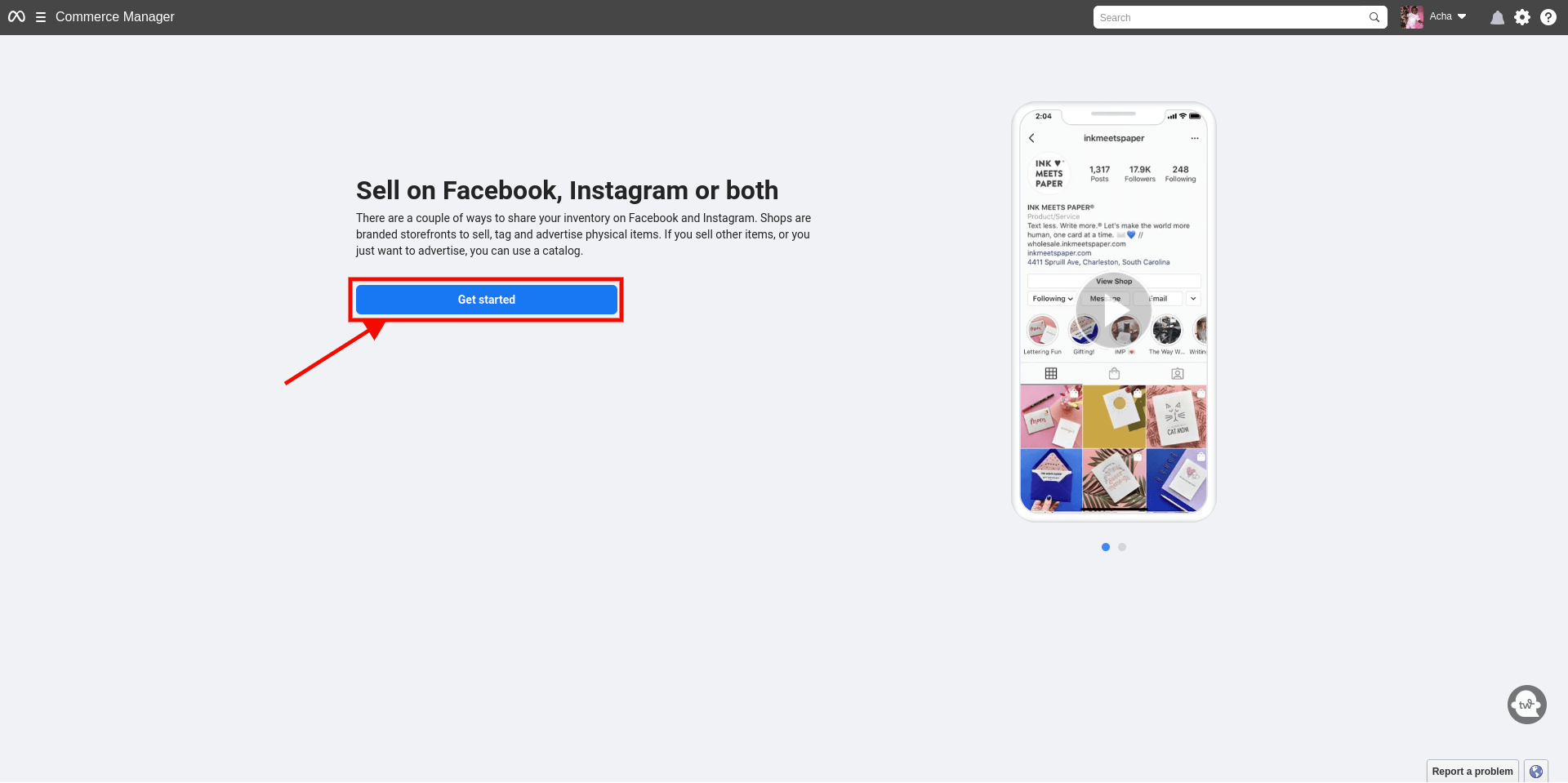
Um Ihre Waren auf Instagram zu verkaufen, müssen Sie in diesem Menü die Option „Shop erstellen“ auswählen.
Klicken Sie anschließend auf die Schaltfläche „Erste Schritte“, um fortzufahren.
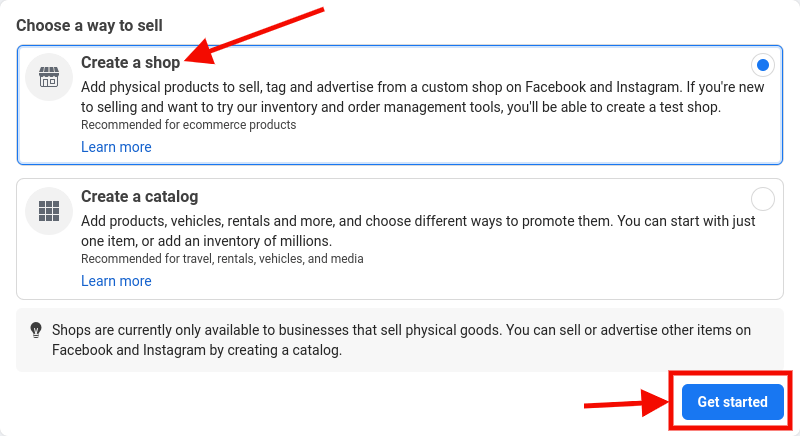
Fügen Sie anschließend einfach Produkte zu Ihrem Katalog hinzu und senden Sie den Shop zur Bewertung an Instagram.
Nachdem Sie dies abgeschlossen haben, bewertet Instagram Ihren Online-Shop und sendet Ihnen innerhalb weniger Tage eine Antwort per E-Mail.
Schritt 2: Aktivieren Sie die Instagram-Shopping-Funktion in Ihrem Konto
Öffnen Sie Ihre Instagram-App und wählen Sie das dreizeilige Menü in der oberen rechten Ecke des Bildschirms aus, nachdem Sie ein Geschäftskonto erstellt und Ihren Online-Shop von Instagram genehmigt haben.
Daraufhin wird eine Eingabeaufforderung angezeigt, und Sie müssen Einstellungen » Geschäft auswählen.
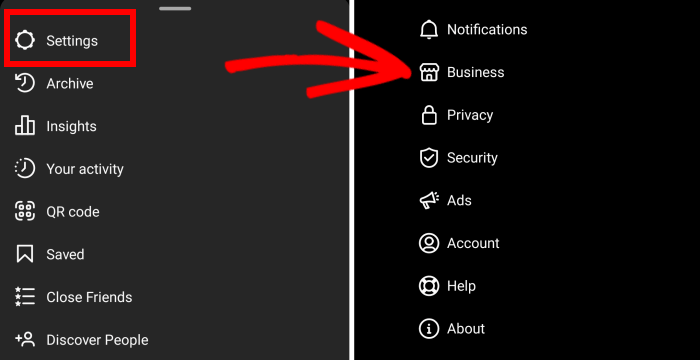
Sie müssen auf die Registerkarte „Einkaufen“ klicken oder tippen, die auf dem Bildschirm erscheint, wenn Instagram Ihr Konto zum Einkaufen autorisiert hat.
Um Instagram Shopping einzurichten, müssen Sie als Nächstes auf dem Bildschirm auf die Schaltfläche „Weiter“ klicken und einen Ihrer Produktkataloge auswählen.
Denken Sie daran, auf die Schaltfläche „Fertig“ zu klicken, um Ihre Einstellungen zu speichern, wenn Sie fertig sind.
Es scheint, dass Sie erfolgreich einen Instagram-Shopping-Shop eröffnet haben.
Schritt 3: Fügen Sie Produkte mithilfe von Produkt-Tags zu Ihrem Instagram-Shop hinzu
Nachdem Sie Ihren Instagram-Shop eingerichtet haben, müssen Sie nur noch auf die Schaltfläche „Fotos teilen“ klicken, um schnell einen Beitrag mit Ihren Produkten zu erstellen.
Bevor Sie die Option „Produkte markieren“ auswählen, müssen Sie einen Call-to-Action (CTA) und eine Beschreibung des Produkts in die Überschrift einfügen.
Tippen Sie anschließend auf den Bereich des Beitrags, in dem das Produkt-Tag hinzugefügt werden soll.

Dadurch wird ein Suchfeld angezeigt. Anschließend müssen Sie den Namen des Produkts eingeben und es aus der Liste auswählen.
Sobald alles fertig ist, klicken Sie oben auf die Schaltflächen „Fertig“ und „Teilen“, um Ihren Produktbeitrag live auf Instagram zu veröffentlichen.
Benutzer können jetzt Produktinformationen im Beitrag sehen und Ihren Instagram Shopping-Shop besuchen, indem sie auf das Tag klicken.
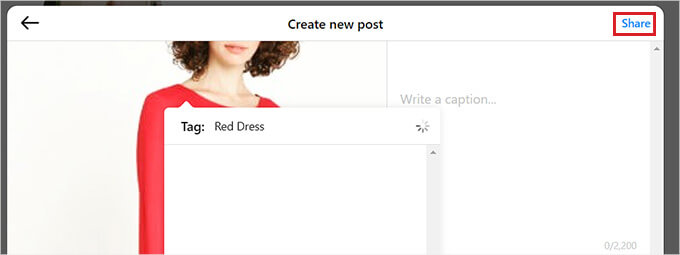
So richten Sie Instagram Shopping auf Ihrer WordPress-Site ein
Instagram Shopping kann Ihren Umsatz steigern, aber die Einrichtung und die Genehmigung Ihres Shops kann etwas schwierig sein.
Die Anzeige Ihres einkaufbaren Instagram-Feeds auf Ihrer WordPress-Website ist eine weitere einfachere Möglichkeit, Verkäufe auf der Plattform zu tätigen.
Auf diese Weise müssen Benutzer nicht einmal Ihr Instagram-Konto besuchen, um Ihre Beiträge, Videos und Produktrollen anzusehen. Sie haben die Möglichkeit, Waren direkt in Ihrem Online-Shop zu kaufen.
Mit dem Smash Balloon Instagram Feed Pro-Plugin ist die Integration Ihres Instagram-Kontos in Ihre WordPress-Website ganz einfach.
Es macht es einfach, Ihren einkaufbaren Instagram-Feed zu entwerfen, zu personalisieren und zu jeder WordPress-Website oder jedem WordPress-Beitrag hinzuzufügen.
Zuerst müssen Sie das Plugin von der offiziellen Website herunterladen.
Nachdem Sie das Plugin als ZIP-Datei heruntergeladen haben, installieren und aktivieren Sie es.
Navigieren Sie nach der Aktivierung von der WordPress-Admin-Seitenleiste zur Seite „Instagram-Feed“ „Einstellungen“ .
Klicken Sie dort auf die Schaltfläche „Aktivieren“, nachdem Sie den Lizenzschlüssel für das Smash Balloon-Plugin in das dafür vorgesehene Feld eingegeben haben.
Diese Informationen stehen Ihnen über Ihr Smash Balloon-Konto zur Verfügung.
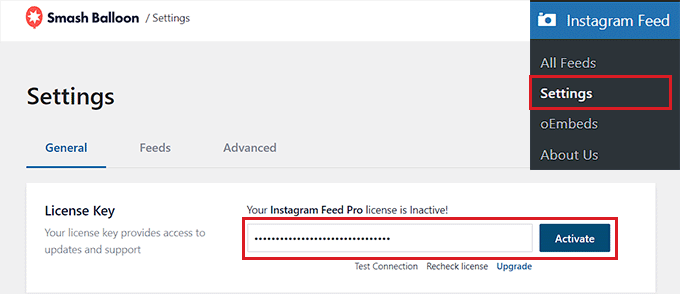
Navigieren Sie als Nächstes zur Seite „Instagram- Feed » Alle Feeds“ des WordPress-Dashboards und wählen Sie die Option „+ Neu hinzufügen“.
Mit WordPress können Sie sofort damit beginnen, Ihren eigenen einkaufbaren Instagram-Feed zu erstellen.
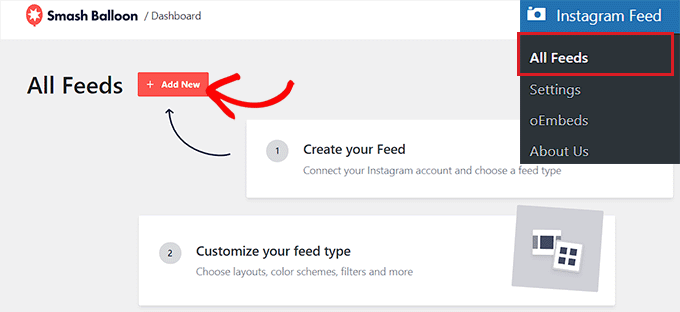
Dadurch gelangen Sie zum Bildschirm „Instagram-Feed erstellen“, wo Sie auf „Weiter“ klicken müssen, nachdem Sie „Benutzer-Timeline“ als Feed-Typ ausgewählt haben.
Das bedeutet, dass Smash Balloon jedes Mal, wenn Sie neue Fotos auf Ihr Instagram-Konto hochladen, den Feed sofort mit den neuesten Inhalten aktualisiert, die es direkt von Ihrem Konto abgerufen hat.
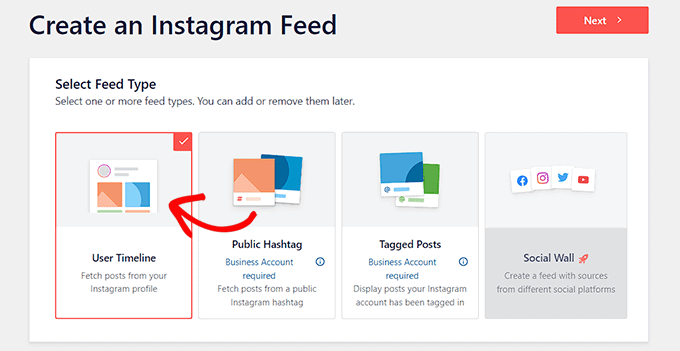
Danach werden Sie aufgefordert, „Eine oder mehrere Quellen auswählen“ auszuwählen, wo Sie Ihr Instagram-Konto verknüpfen müssen.
Klicken Sie dazu auf die Schaltfläche „+ Quelle hinzufügen“.
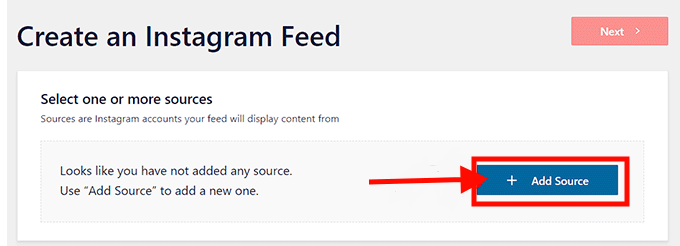
Anschließend werden Sie aufgefordert, Ihren Instagram-Kontotyp auf der Smash Balloon-Website auszuwählen.
Klicken Sie an dieser Stelle auf „Geschäftlich“, um zum nächsten Schritt zu gelangen. In der nächsten Frage werden Sie gefragt, ob Sie Smash Balloon bereits zum Verbinden Ihres Facebook-Kontos verwendet haben.
Wählen Sie hier einfach Ihre Antwort aus und fahren Sie dann mit dem nächsten Schritt fort.
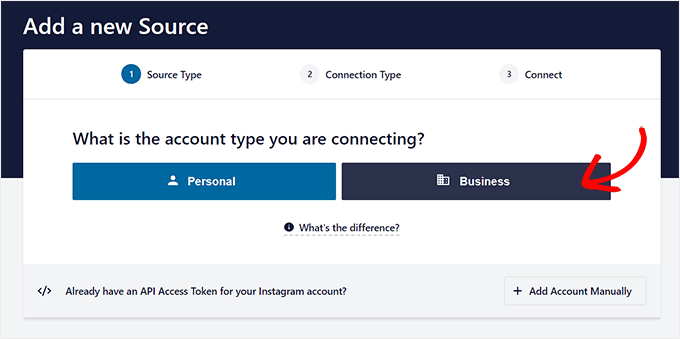
Denken Sie daran, dass Sie zunächst Ihr Instagram-Konto mit Ihrem Facebook-Profil verbinden müssen, um es in WordPress zu integrieren.
Klicken Sie dazu auf die Schaltfläche „Mit Facebook verbinden“.
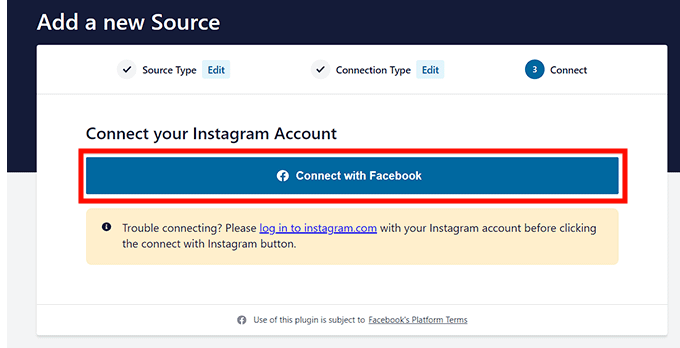
Dadurch gelangen Sie zu Ihrem Facebook-Konto, von wo aus Sie die Option zum Zugriff auf das Instagram-Konto Ihres Unternehmens auswählen müssen.
Um fortzufahren, klicken Sie dann auf die Schaltfläche „Weiter“.
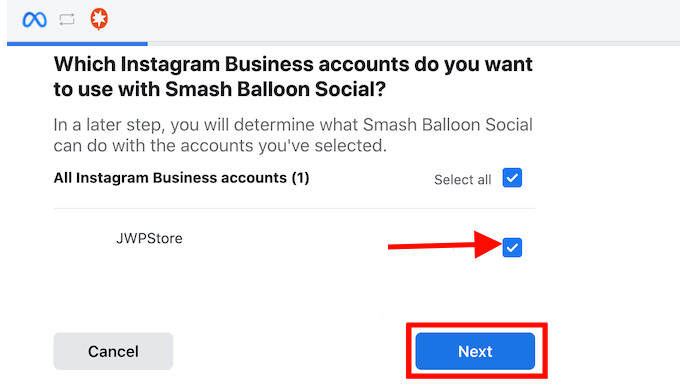
Als nächstes müssen Sie die Facebook-Seite auswählen, die Sie mit Ihrer WordPress-Site verknüpfen möchten.
Sobald Sie dies getan haben, klicken Sie einfach auf die Schaltfläche „Weiter“, um fortzufahren.
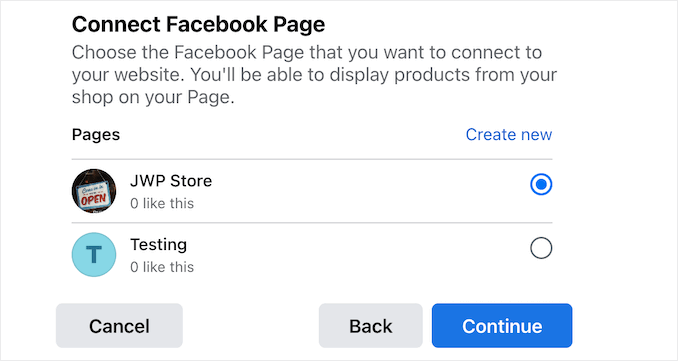
Facebook fordert Sie nun auf, die Zugriffsregeln Ihrer Facebook-Seite für das Plugin anzupassen.
Alles, was Sie tun müssen, um Smash Balloon Zugriff auf Ihr Facebook-Profil zu gewähren, ist auf die Schaltfläche „Fertig“ zu klicken.
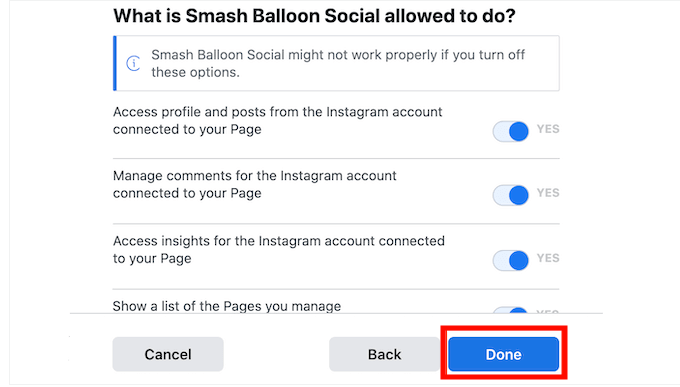
Sie werden dann zu Ihrem WordPress-Dashboard weitergeleitet, wo Sie sehen können, dass Ihre Instagram- und Facebook-Konten nun erfolgreich mit Ihrer Website verknüpft sind.
Sie müssen auf das Instagram-Kontofeld klicken, das nach der Verknüpfung mit Ihrer Website erscheint, um mit der Erstellung eines Feeds zu beginnen.
Um fortzufahren, klicken Sie dann auf die Schaltfläche „Weiter“.
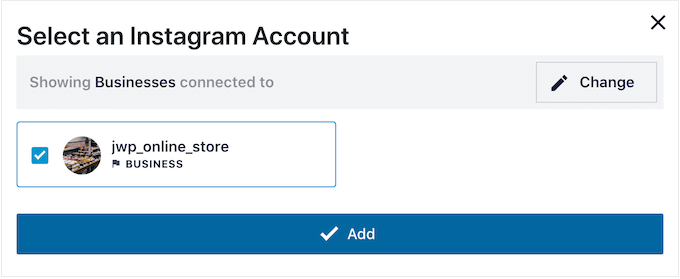
Erstellen eines Instagram-Feeds für Ihre WordPress-Site
Smash Balloon öffnet den Instagram-Feed im Live-Feed-Editor, wenn Sie Ihr Konto auswählen.
Dabei werden alle Anpassungsoptionen in der linken Spalte des Bildschirms angezeigt und auf der rechten Seite gibt es ein Live-Beispiel des Streams.
Um auf weitere Einstellungen zuzugreifen, wählen Sie einfach die Registerkarte Einstellungen » Shoppable Feed in diesem Menü aus.
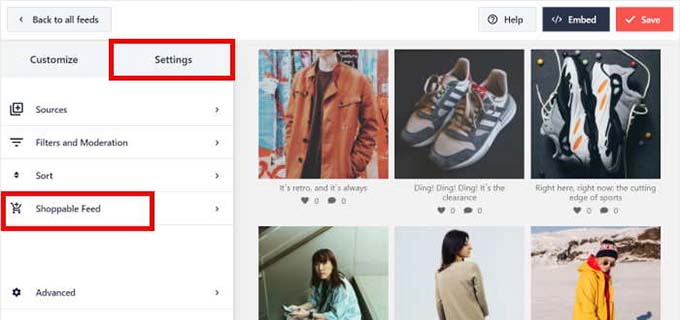
Um die Shoppable Feed-Funktion zu aktivieren, schalten Sie den Schalter auf dem neuen Bildschirm ein.
Sie sehen jetzt neben jedem Produktbeitrag in Ihrem Instagram-Feed die Schaltfläche „Hinzufügen“ von Smash Balloon.
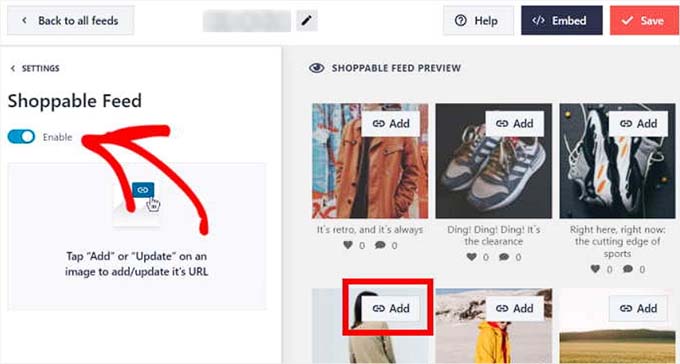
Öffnen Sie als Nächstes die Einstellungen des Instagram-Beitrags in der linken Spalte, indem Sie in Ihrem Feed über dem Beitrag auf die Schaltfläche „Hinzufügen“ klicken.
Geben Sie anschließend einfach die URL des Produkts aus Ihrem WooCommerce-Shop in den Abschnitt „Produktlink“ ein und klicken Sie dann auf die Schaltfläche „Hinzufügen“.
Jetzt wird ein Besucher direkt zur Produktseite Ihres WooCommerce-Shops weitergeleitet, wenn er auf dieses Produkt klickt, während er Ihren Instagram-Feed durchstöbert.
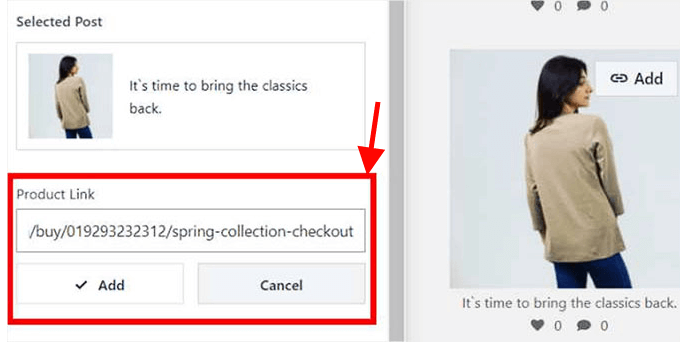
Um Ihre Produkte kaufbar zu machen, können Sie diese Schritte nun für jeden Beitrag in Ihrem Feed wiederholen.
Die URL eines Produkts kann auch geändert werden, indem Sie in den Beiträgen auf die Schaltfläche „Aktualisieren“ klicken.
Um Ihre Einstellungen zu speichern, klicken Sie oben auf die Schaltfläche „Speichern“. Ihr WooCommerce-Shop und Ihr Instagram-Shopping-Konto sind nun erfolgreich verknüpft.
Anpassen des Instagram-Shopping-Feeds
Mit dem Live-Feed-Editor können Sie den gerade erstellten Instagram-Shopping-Feed schnell ändern.
Zunächst können Sie die Anordnung Ihres Instagram-Feeds ändern, indem Sie in der linken Spalte die Registerkarte „Feed-Layout“ auswählen.
Ab diesem Zeitpunkt können Sie die Optionen „Raster“, „Karussell“, „Mauerwerk“ oder „Hervorhebung“ verwenden. Ihre ausgewählte Auswahl wird in der Live-Feed-Vorschau automatisch aktualisiert.
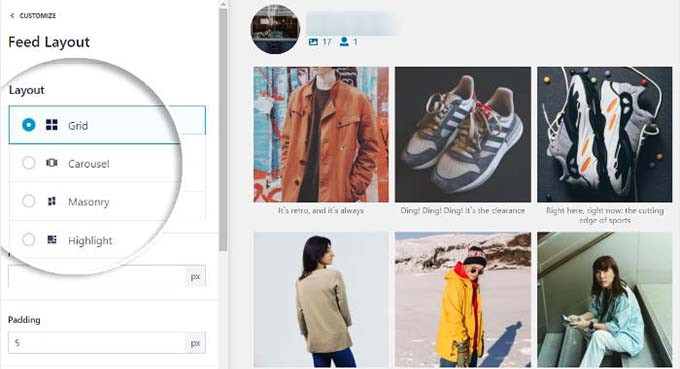
Je nach Layout stehen Ihnen verschiedene zusätzliche Variablen zur Anpassung Ihres Feeds zur Verfügung.
Sie können beispielsweise das Element – etwa ein Muster, eine Beitrags-ID oder einen Hashtag – auswählen, das zum Hervorheben bestimmter Beiträge verwendet wird, wenn Sie die Option „Hervorheben“ auswählen.
Durch Ausfüllen dieser Optionen können Sie auch die Höhe und Polsterung des Feeds auswählen.
Denken Sie daran, auf „Speichern“ zu klicken, um Ihre Änderungen zu speichern, nachdem Sie sie abgeschlossen haben.
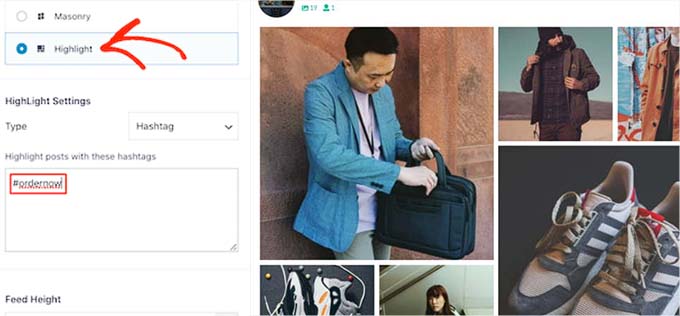
Sie können Ihren Instagram-Feed weiter ändern, indem Sie mit dem Live-Feed-Editor von Smash Balloon eine Schaltfläche „Mehr laden“ hinzufügen, das Farbschema ändern und eine Kopfzeile hinzufügen.
Fügen Sie den Instagram-Shopping-Feed zu Ihrer Website hinzu
Sie müssen im WordPress-Dashboard zur Seite „Instagram-Feed » Alle Feeds“ gehen, um den Instagram-Shopping-Feed zu Ihrer Website hinzuzufügen.
Kopieren Sie den Shortcode, der sich neben dem Instagram-Feed befindet, den Sie von nun an generiert haben.
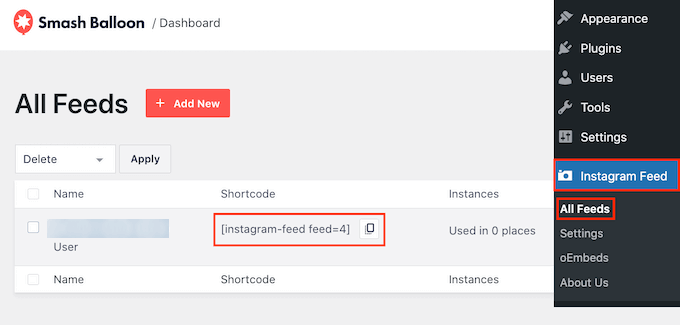
Als nächstes verwenden Sie den Blockeditor, um eine Seite oder einen Beitrag zu öffnen.
Wenn Sie dort angekommen sind, öffnen Sie das Blockmenü, indem Sie auf dem Bildschirm auf das „+“-Symbol klicken. Suchen Sie als Nächstes den Instagram-Feed-Block und fügen Sie ihn in die Seite ein.
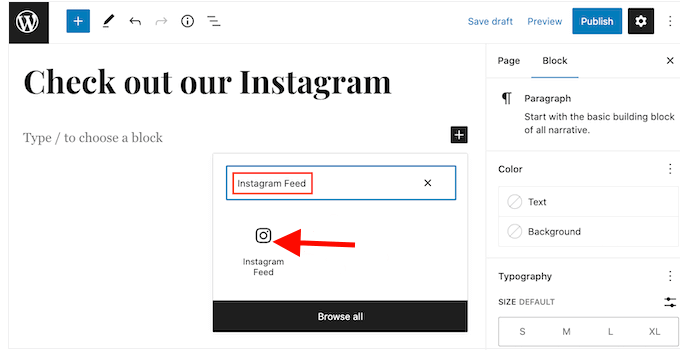
Der Smash Balloon zeigt standardmäßig einen zufälligen Feed an.
Geben Sie einfach den Shortcode in den Abschnitt „Shortcode-Einstellungen“ des Block-Panels ein und klicken Sie auf die Schaltfläche „Änderungen übernehmen“, um Ihren Instagram-Feed auf der Seite zu integrieren.
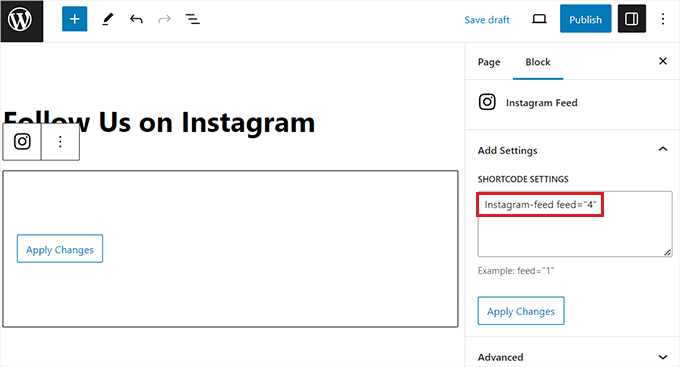
Um Ihre Einstellungen zu speichern, klicken Sie am Ende auf die Schaltfläche „Aktualisieren“ oder „Veröffentlichen“.
Ihrem WooCommerce-Shop wurde Ihr Instagram-Shopping-Feed jetzt erfolgreich hinzugefügt.
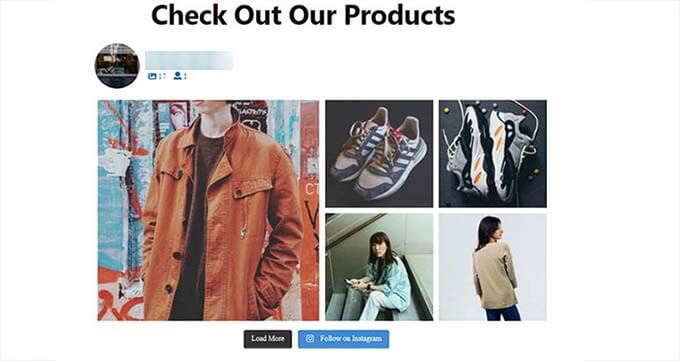
Abschluss
Instagram ist eine großartige Plattform, um Ihre WooCommerce-Produkte zu verkaufen und Ihr E-Commerce-Geschäft auszubauen. Indem Sie Ihren Online-Shop mit Ihrem Instagram-Konto verbinden, ansprechende Inhalte für Ihre Produkte erstellen und Ihr Einkaufserlebnis optimieren, können Sie mehr Kunden erreichen, Ihren Umsatz steigern und Ihre Marke aufbauen.





